 титульная страница > Учебник по программному обеспечению > Вы можете использовать приложения Android на своем Chromebook: вот как
титульная страница > Учебник по программному обеспечению > Вы можете использовать приложения Android на своем Chromebook: вот как
Вы можете использовать приложения Android на своем Chromebook: вот как
Chromebook поддерживает невероятное количество приложений из Google Play Store, но официально поддерживаемых приложений не всегда достаточно. Вы можете раскрыть весь потенциал своего Chromebook, загрузив неопубликованные приложения для Android.
Подготовьтесь к загрузке неопубликованных приложений Android на Chromebook.
Прежде чем вы сможете загружать неопубликованные приложения Android на Chromebook, вам необходимо внести некоторые изменения в настройки. Если вы используете более старую версию ChromeOS, вам необходимо включить режим разработчика на Chromebook. После этого вы сможете установить любое приложение для Android, щелкнув правой кнопкой мыши APK-файл и выбрав «Установщик пакетов».
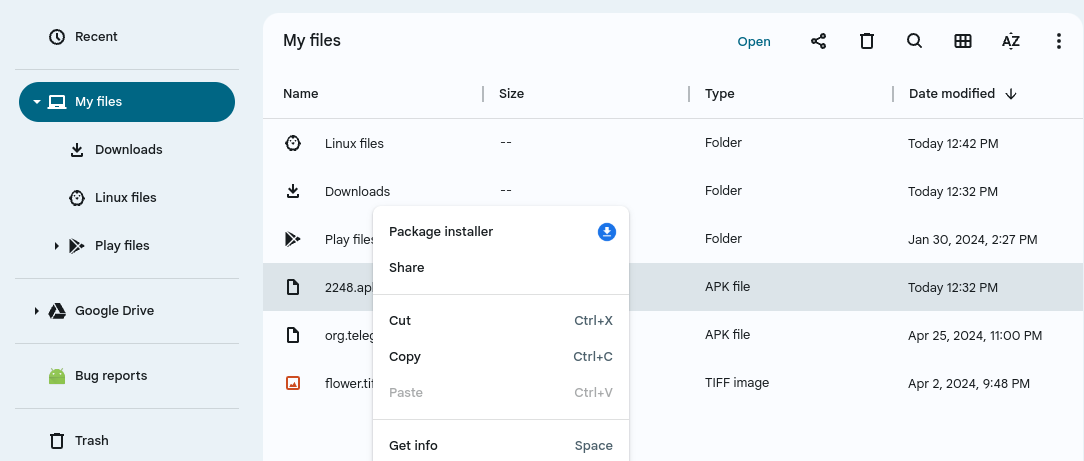
На Chromebook с более новыми версиями ChromeOS вы можете обойти включение режима разработчика (и все сопутствующие риски) с помощью Android Debug Bridge (ADB). Прежде чем вы сможете включить ADB, вам необходимо настроить Linux, перейдя в «Настройки» > «О ChromeOS» > «Среда разработки Linux» и нажав кнопку «Настроить Linux».
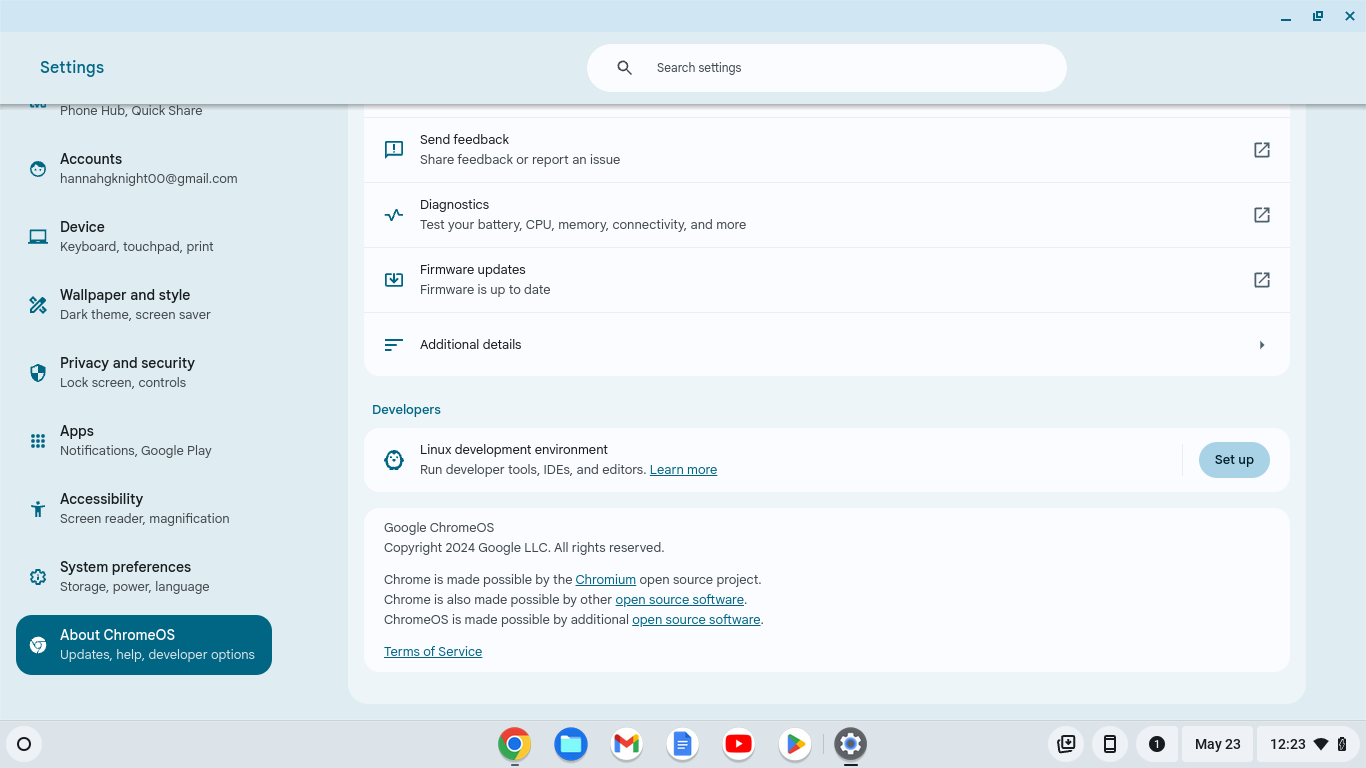
Если у вас еще не настроена среда Linux, вы можете перейти через всплывающее окно, используя рекомендуемые значения, чтобы быстро создать ее. Однако стоит увеличить объем дискового пространства, выделенного для вашей среды Linux, если вы планируете устанавливать много приложений для Android.
Вам также следует нажать на переключатель в разделе «Среда разработки Linux» > «Разработка приложений для Android», чтобы включить отладку ADB.
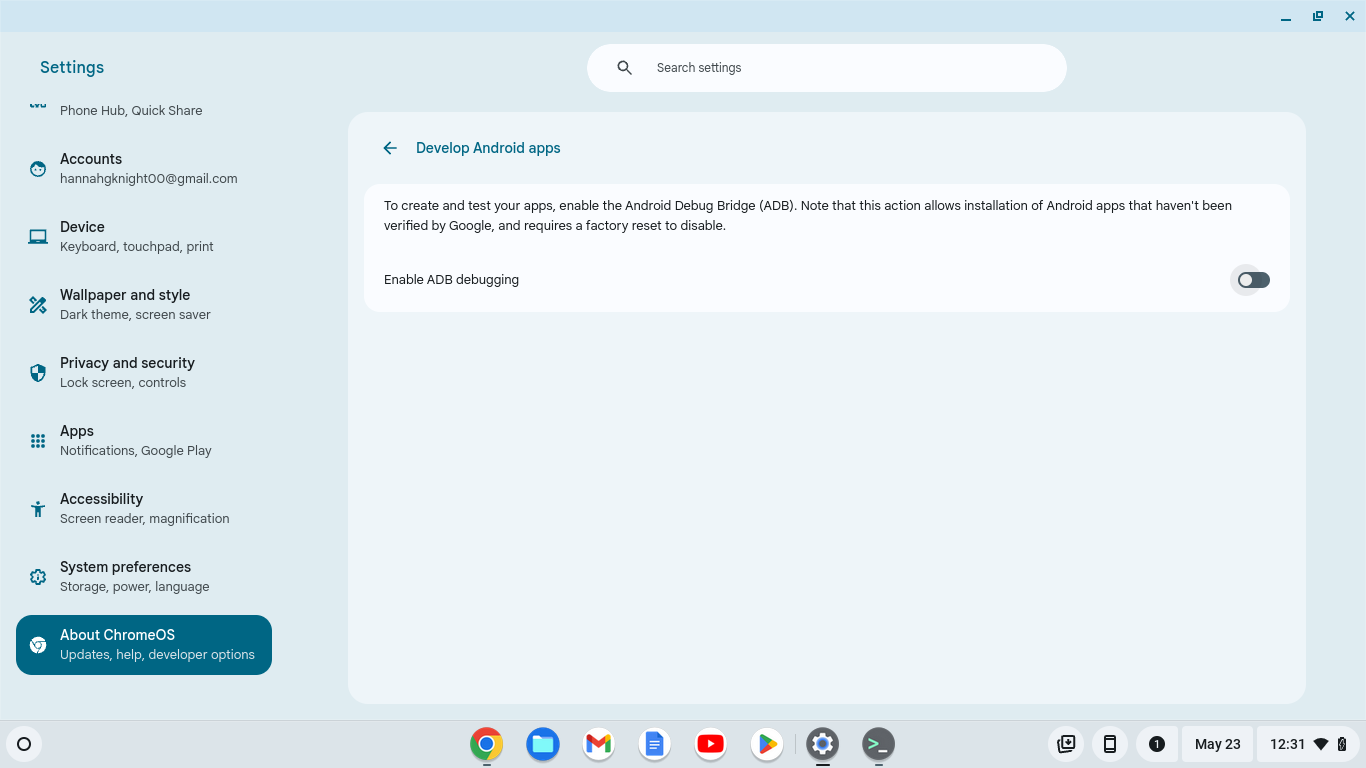
После этого вы можете закрыть приложение «Настройки» и открыть Терминал на вкладке «Главная». После открытия терминала нажмите на пингвина и введите по одной следующие команды, когда будет предложено установить и подключить инструменты ADB:
sudo apt install adbyadb connect arc Еще одно приглашение появится после успешного подключения ADB. Когда вы увидите окно с приглашением Всегда разрешать с этого компьютера, установите флажок, чтобы включить настройку, и нажмите «ОК», чтобы сохранить.
Теперь вы готовы установить приложения Android на Chromebook.
Загрузите и установите APK-файлы Android
Теперь, когда вы изменили настройки, вы готовы начать установку приложений Android на Chromebook — но если вы еще этого не сделали, вам следует найдите и загрузите APK-файлы Android с безопасного веб-сайта.
Процесс установки APK-файлов прост: откройте «Файлы», перетащите APK-файлы в папку файлов Linux, а затем введите следующую команду в терминале для каждого APK-файла, который вы хотите установить:
adb -s emulator-5554 install [apkfilename].apk Если загруженный APK-файл совместим с вашим Chromebook, он должен быть доступен для использования немедленно. В противном случае вам, возможно, придется немного устранить неполадки. Приняв правильные меры, можно заставить многие APK работать, несмотря на первоначальные сбои.
Что делать, если APK-файл не работает
К сожалению, нередко возникают ошибки при попытке загрузить неопубликованные приложения Android на Chromebook. Они не созданы для этой платформы, если официально не поддерживаются, поэтому производительность приложений Android на Chromebook варьируется.
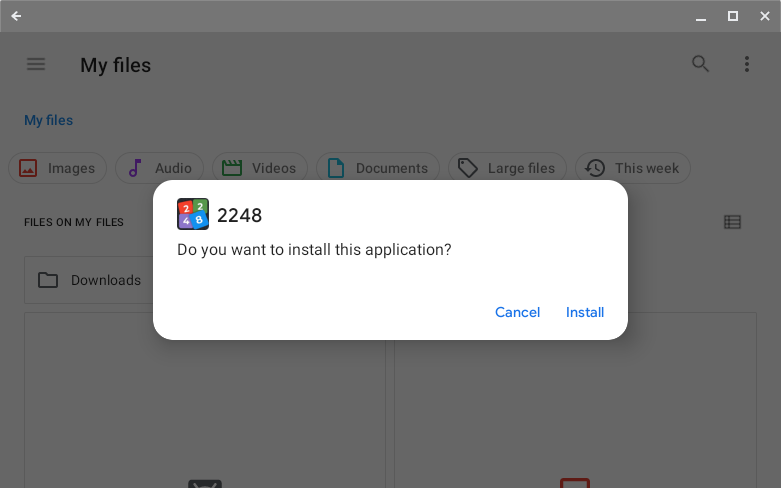
Наиболее распространенные ошибки, с которыми вы можете столкнуться:
- «Этот тип файла не поддерживается. Узнайте больше об открытии файлов в ChromeOS»
- «не удалось подключиться к 'arc:5555': соединение отклонено»
Это происходит из-за проблем совместимости с Android 11, но вы можете обойти это, перейдя в «Настройки» > «Приложения» > «Управление настройками Google Play» > Настройки Android > Память > Внутреннее общее хранилище > Файлы > Мои файлы и откройте APK из папки файлов Linux.
Если вы получаете сообщение об ошибке «Отказано в разрешении» или «Команда не найдена», попробуйте несколько раз нажать на номер сборки в разделе «Настройки» > «Приложения» > «Управление настройками Google Play» > «Настройки Android» > «Об устройстве».
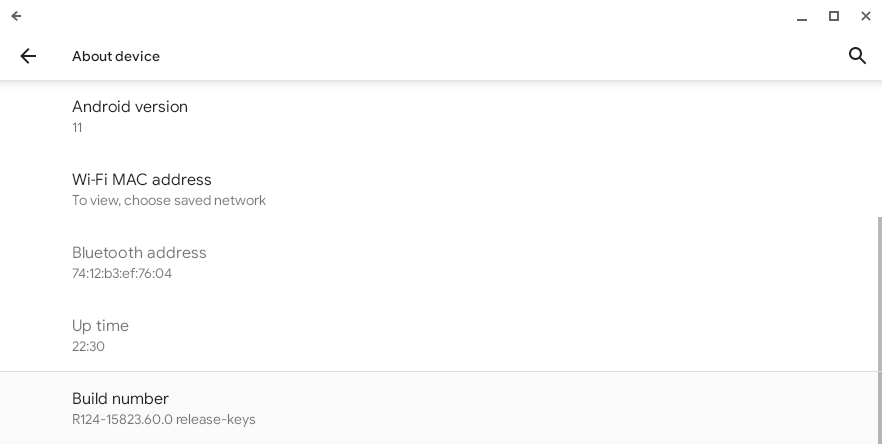
Если это не сработает, вы также можете попробовать ввести следующие команды, чтобы перезапустить соединение ADB:
adb start-serveradb connect arc Наслаждайтесь использованием приложений Android на ChromeOS.
После того, как вы установили одно или два приложения, вы готовы использовать ChromeOS в полной мере. Стоит опробовать все лучшие приложения Android на своем Chromebook, пока вы этим занимаетесь, а если вы разработчик, вы даже можете попробовать запустить свои собственные приложения.
По сравнению с 3,3 миллионами приложений, которые уже есть в Google Play Store, количество приложений, которые вы можете установить в виде APK, практически безгранично. Просто не забудьте проверить, безопасно ли использовать каждое загружаемое вами приложение. При соблюдении правильных мер предосторожности загрузка неопубликованных APK-файлов на Chromebook становится одновременно безопасной и невероятно увлекательной.
-
 Android 16 может наконец принести порядок в хаос уведомленийAndroid 16 может запустить функцию «Уведомление о комплекте», чтобы решить проблему перегрузки уведомлений! Столкнувшись с растущим числом уведомлен...Учебник по программному обеспечению Опубликовано в 2025-03-23
Android 16 может наконец принести порядок в хаос уведомленийAndroid 16 может запустить функцию «Уведомление о комплекте», чтобы решить проблему перегрузки уведомлений! Столкнувшись с растущим числом уведомлен...Учебник по программному обеспечению Опубликовано в 2025-03-23 -
 5 способов принести свои цифровые фотографии в реальном мире将珍藏的数码照片带入现实生活,让回忆更加生动!本文介绍五种方法,让您不再让照片沉睡在电子设备中,而是以更持久、更令人愉悦的方式展示它们。 本文已更新,最初发表于2018年3月1日 手机拍照如此便捷,照片却常常被遗忘?别让照片蒙尘!以下五种方法,让您轻松将心爱的照片变为可触可感的现实存在。 使用专业照...Учебник по программному обеспечению Опубликовано в 2025-03-23
5 способов принести свои цифровые фотографии в реальном мире将珍藏的数码照片带入现实生活,让回忆更加生动!本文介绍五种方法,让您不再让照片沉睡在电子设备中,而是以更持久、更令人愉悦的方式展示它们。 本文已更新,最初发表于2018年3月1日 手机拍照如此便捷,照片却常常被遗忘?别让照片蒙尘!以下五种方法,让您轻松将心爱的照片变为可触可感的现实存在。 使用专业照...Учебник по программному обеспечению Опубликовано в 2025-03-23 -
 Почему мыши моего ноутбука не работает должным образом при подключении к зарядному устройству?причины, по которым мышп вашего ноутбука не работает при подключении ] , прежде чем мы начнем устранение неполадок в этом вопросе, давайте рассмотрим...Учебник по программному обеспечению Опубликовано в 2025-03-23
Почему мыши моего ноутбука не работает должным образом при подключении к зарядному устройству?причины, по которым мышп вашего ноутбука не работает при подключении ] , прежде чем мы начнем устранение неполадок в этом вопросе, давайте рассмотрим...Учебник по программному обеспечению Опубликовано в 2025-03-23 -
 5 лучших эффективных методов ошибки клиента не найдены.представьте, когда вы хотите отдохнуть, играя в игру, ваш бунт не работает и показывает вам не найдено сообщение об ошибке. Как это было бы удручающе...Учебник по программному обеспечению Опубликовано в 2025-03-23
5 лучших эффективных методов ошибки клиента не найдены.представьте, когда вы хотите отдохнуть, играя в игру, ваш бунт не работает и показывает вам не найдено сообщение об ошибке. Как это было бы удручающе...Учебник по программному обеспечению Опубликовано в 2025-03-23 -
 10 флагов Google Chrome, которые вам нужно включить прямо сейчасразблокировать скрытую мощность Google Chrome: 10 основных флагов, чтобы включить сейчас! Google Chrome предлагает две различные панели настройк...Учебник по программному обеспечению Опубликовано в 2025-03-23
10 флагов Google Chrome, которые вам нужно включить прямо сейчасразблокировать скрытую мощность Google Chrome: 10 основных флагов, чтобы включить сейчас! Google Chrome предлагает две различные панели настройк...Учебник по программному обеспечению Опубликовано в 2025-03-23 -
 Samsung запускает благоприятные для детей часы Galaxy (но на самом деле это не новое)Samsung и Google объединились, чтобы создать умные часы, удобные для детей, но они не запускают новый физический продукт. Новый опыт Galaxy Watch for...Учебник по программному обеспечению Опубликовано в 2025-03-23
Samsung запускает благоприятные для детей часы Galaxy (но на самом деле это не новое)Samsung и Google объединились, чтобы создать умные часы, удобные для детей, но они не запускают новый физический продукт. Новый опыт Galaxy Watch for...Учебник по программному обеспечению Опубликовано в 2025-03-23 -
 Лучшие случаи Samsung Galaxy S25 Plus 2025Выбор идеальной Samsung Galaxy S25 Plus Case: Руководство по покупателю поздравляю с вашей новой Samsung Galaxy S25 Plus! Теперь приходит важное р...Учебник по программному обеспечению Опубликовано в 2025-03-23
Лучшие случаи Samsung Galaxy S25 Plus 2025Выбор идеальной Samsung Galaxy S25 Plus Case: Руководство по покупателю поздравляю с вашей новой Samsung Galaxy S25 Plus! Теперь приходит важное р...Учебник по программному обеспечению Опубликовано в 2025-03-23 -
 Лучшие 11 инструментов для поднесения для MacВ этой статье исследуются лучшие инструменты для обдумывания экрана для пользователей Mac. MacOS включает в себя встроенный инструмент экрана, но мн...Учебник по программному обеспечению Опубликовано в 2025-03-23
Лучшие 11 инструментов для поднесения для MacВ этой статье исследуются лучшие инструменты для обдумывания экрана для пользователей Mac. MacOS включает в себя встроенный инструмент экрана, но мн...Учебник по программному обеспечению Опубликовано в 2025-03-23 -
 Защитите свою конфиденциальность в Интернете с помощью этих расширений браузера, которые предоставляют данные我们都知道Facebook和其他公司会收集我们的数据。但这只是冰山一角。从购物网站到社交网络,各种网站的网络追踪器都会追踪您的在线活动,只要您在互联网上活动,它们就会跟踪您。这些广告商和其他方会收集有关我们习惯的数据——然后出售这些数据。 这种行为的普遍性可能会使保护您的隐私看起来像是一项不可能完...Учебник по программному обеспечению Опубликовано в 2025-03-22
Защитите свою конфиденциальность в Интернете с помощью этих расширений браузера, которые предоставляют данные我们都知道Facebook和其他公司会收集我们的数据。但这只是冰山一角。从购物网站到社交网络,各种网站的网络追踪器都会追踪您的在线活动,只要您在互联网上活动,它们就会跟踪您。这些广告商和其他方会收集有关我们习惯的数据——然后出售这些数据。 这种行为的普遍性可能会使保护您的隐私看起来像是一项不可能完...Учебник по программному обеспечению Опубликовано в 2025-03-22 -
![Как скопировать и вставить на Mac? [Сочетание клавиш и трекпад/мышь]](/style/images/moren/moren.png) Как скопировать и вставить на Mac? [Сочетание клавиш и трекпад/мышь]Mastering Копировать и вставить на свой Mac: Комплексное руководство ] навигация по миру Macs иногда может чувствовать себя немного другим, особенно...Учебник по программному обеспечению Опубликовано в 2025-03-22
Как скопировать и вставить на Mac? [Сочетание клавиш и трекпад/мышь]Mastering Копировать и вставить на свой Mac: Комплексное руководство ] навигация по миру Macs иногда может чувствовать себя немного другим, особенно...Учебник по программному обеспечению Опубликовано в 2025-03-22 -
 Как избежать разбивания видео на YouTubeмагию YouTube трудно вытянуть себя? Не волнуйтесь, эта статья представит несколько способов помочь вам избавиться от «липкой» YouTube, сосредоточитьс...Учебник по программному обеспечению Опубликовано в 2025-03-22
Как избежать разбивания видео на YouTubeмагию YouTube трудно вытянуть себя? Не волнуйтесь, эта статья представит несколько способов помочь вам избавиться от «липкой» YouTube, сосредоточитьс...Учебник по программному обеспечению Опубликовано в 2025-03-22 -
 Amazon закрывает магазин и новый iPhone: Weekly RoundupВот переписанная версия предоставленного текста, направленная на перефразирование, не изменяя основное значение, при сохранении исходного порядка изо...Учебник по программному обеспечению Опубликовано в 2025-03-22
Amazon закрывает магазин и новый iPhone: Weekly RoundupВот переписанная версия предоставленного текста, направленная на перефразирование, не изменяя основное значение, при сохранении исходного порядка изо...Учебник по программному обеспечению Опубликовано в 2025-03-22 -
 Сделайте карты Google и Apple лучше для всех, сообщая об ошибкахВ этой статье объясняется, как исправить ошибки на картах Google и Apple, и как добавить свой собственный бизнес на эти платформы. Это было обновлен...Учебник по программному обеспечению Опубликовано в 2025-03-22
Сделайте карты Google и Apple лучше для всех, сообщая об ошибкахВ этой статье объясняется, как исправить ошибки на картах Google и Apple, и как добавить свой собственный бизнес на эти платформы. Это было обновлен...Учебник по программному обеспечению Опубликовано в 2025-03-22 -
 Где найти местоположение файла Playtime Playty на ПК: Руководство] Руководство по архиву и резервному копированию макового игрового времени: решить проблемы архива игры ] Чувствуйте в маком игры? Хотите знать, где ...Учебник по программному обеспечению Опубликовано в 2025-03-22
Где найти местоположение файла Playtime Playty на ПК: Руководство] Руководство по архиву и резервному копированию макового игрового времени: решить проблемы архива игры ] Чувствуйте в маком игры? Хотите знать, где ...Учебник по программному обеспечению Опубликовано в 2025-03-22 -
 Быстрое решение: проблема изменения объема внешнего файлаПроблема в том, что файл извне изменил ошибку и задаетесь вопросом, как ее исправить? Почему это сообщение об ошибке продолжает появляться? Теперь про...Учебник по программному обеспечению Опубликовано в 2025-03-13
Быстрое решение: проблема изменения объема внешнего файлаПроблема в том, что файл извне изменил ошибку и задаетесь вопросом, как ее исправить? Почему это сообщение об ошибке продолжает появляться? Теперь про...Учебник по программному обеспечению Опубликовано в 2025-03-13
Изучайте китайский
- 1 Как сказать «гулять» по-китайски? 走路 Китайское произношение, 走路 Изучение китайского языка
- 2 Как сказать «Сесть на самолет» по-китайски? 坐飞机 Китайское произношение, 坐飞机 Изучение китайского языка
- 3 Как сказать «сесть на поезд» по-китайски? 坐火车 Китайское произношение, 坐火车 Изучение китайского языка
- 4 Как сказать «поехать на автобусе» по-китайски? 坐车 Китайское произношение, 坐车 Изучение китайского языка
- 5 Как сказать «Ездить» по-китайски? 开车 Китайское произношение, 开车 Изучение китайского языка
- 6 Как будет плавание по-китайски? 游泳 Китайское произношение, 游泳 Изучение китайского языка
- 7 Как сказать «кататься на велосипеде» по-китайски? 骑自行车 Китайское произношение, 骑自行车 Изучение китайского языка
- 8 Как поздороваться по-китайски? 你好Китайское произношение, 你好Изучение китайского языка
- 9 Как сказать спасибо по-китайски? 谢谢Китайское произношение, 谢谢Изучение китайского языка
- 10 How to say goodbye in Chinese? 再见Chinese pronunciation, 再见Chinese learning



















![Как скопировать и вставить на Mac? [Сочетание клавиш и трекпад/мышь]](http://www.luping.net/uploads/20250322/174264588967deaa814ebae.jpg174264588967deaa814ebb9.png)




